有时,我们下载了边界范围的矢量数据,格式如Shp、KML或GeoJson,但只能在电脑上浏览,该如何导入佳明设备中呢?
首先,佳明设备支持的数据格式为GPX文件,但GPX是不支持多边形格式的。所以我们需要借助QGIS工具,将多边形转换为折线后,再导出为GPX文件。
获取软件
QGIS软件开源免费,点击这里获取安装包。
点击这里,了解如何快速上手QGIS
点击这里,查看QGIS中文文档
类型转换
将多边形矢量数据拖入QGIS中后,点击菜单 矢量>几何图形工具>多边形转线,执行即可。
执行后,在图层栏中,增加了新的线图层。如下图所示。
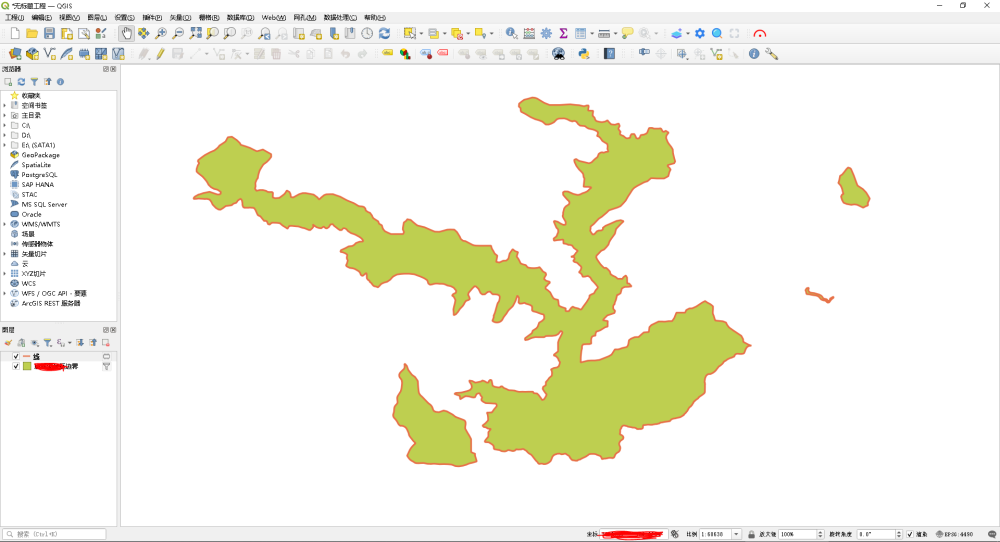
导出GPX文件
右键点击刚刚转换完毕的线图层,选择导出>要素另存为,格式选择GPS交换文件[GPX]
特别注意:
1.需要取消所有一同导出的属性字段。在如下对话框中的【选择要导出的字段及导出选项】中,取消所有选中。
2.CRS请选择EPSG:4326或EPSG:4490,这两个坐标系都是地理坐标系,坐标单位是经纬度。
3.如果你想导出轨迹格式GPX,则将FORCE_GPX_TRACK设置为YES。
如果你想导出路线格式GPX,则将FORCE_GPX_ROUTE设置为YES。
二选一即可。
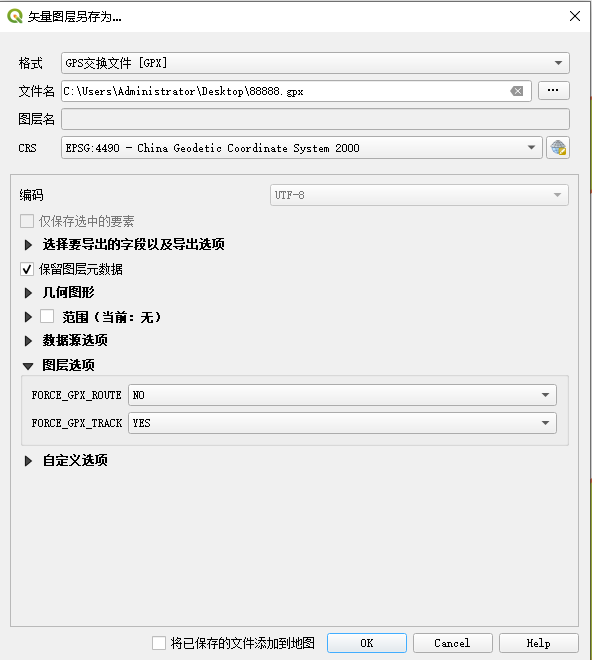
导入到佳明
通过网页端或App端,将数据上传到佳明Connect中,再与佳明设备同步即可。